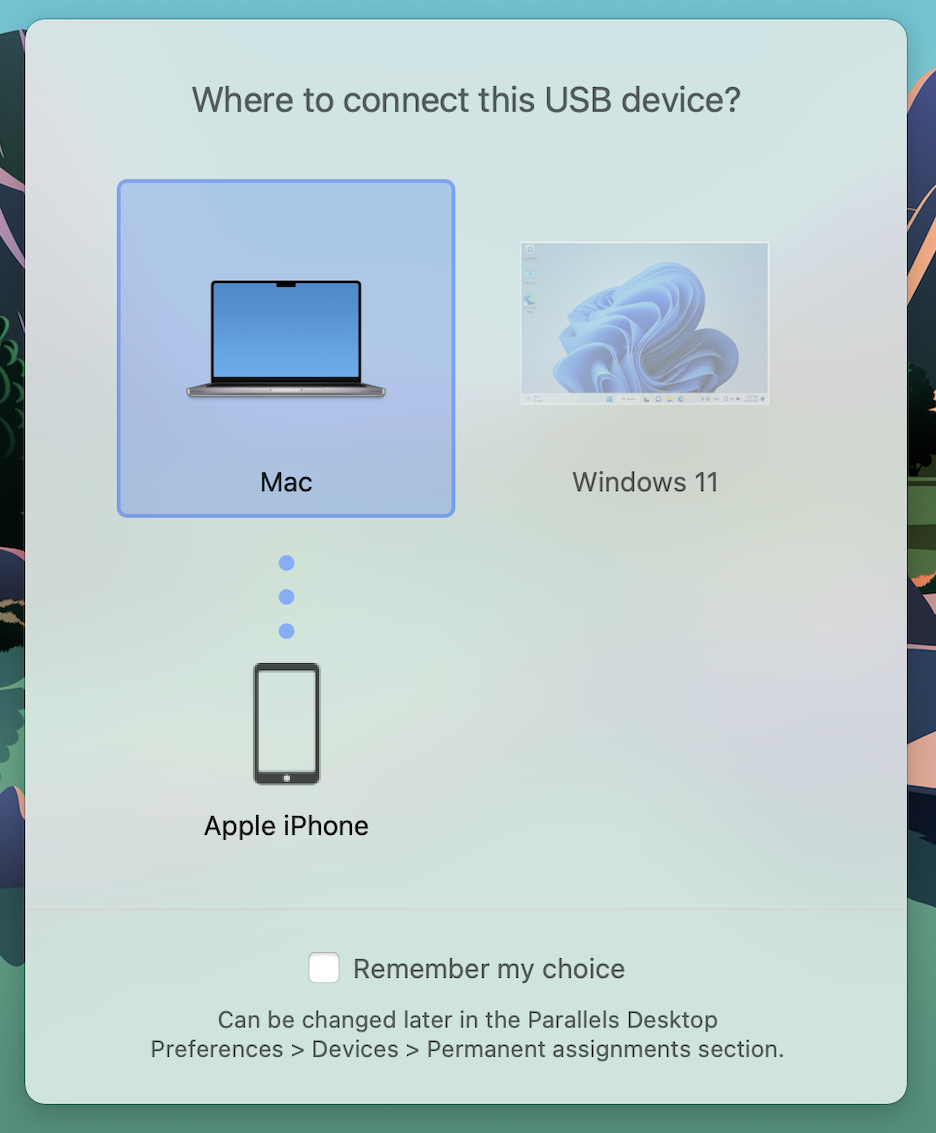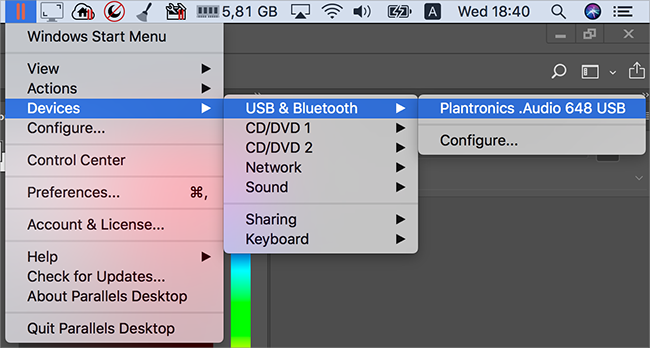Conexión de dispositivos externos
Parallels Desktop le permite usar dispositivos FireWire, Thunderbolt y USB con Windows.
Muchos dispositivos externos, como por ejemplo ratones e impresoras, están disponibles de forma predeterminada tanto para Windows como para macOS cuando se conectan al Mac.
Algunos dispositivos externos, como, por ejemplo, un iPhone, solo pueden usarse con aplicaciones macOS o Windows, pero no con ambas a la vez. Al conectar un dispositivo de este tipo, podrá seleccionar si quiere usarlo con macOS o con Windows.
Para conectar un dispositivo externo:
- Conecte el dispositivo a su Mac.
- Si Windows se está ejecutando y el dispositivo no puede usarse con Windows y macOS a la vez, se le pedirá que seleccione uno de estos sistemas operativos. Si quiere que Parallels Desktop recuerde su elección, marque la casilla correspondiente. Para usar el dispositivo con aplicaciones de macOS, haga clic en el icono Mac. Para usarlo con aplicaciones e Windows, haga clic en la pantalla de Windows.
Si tiene un dispositivo USB que ya esté conectado al Mac, puede llevar a cabo las siguientes acciones para conectarlo a Windows:
-
Si Windows se está ejecutando en el modo de pantalla completa o en el modo Ventana, seleccione
Dispositivos
>
USB y Bluetooth
> y elija el dispositivo que quiere conectar.
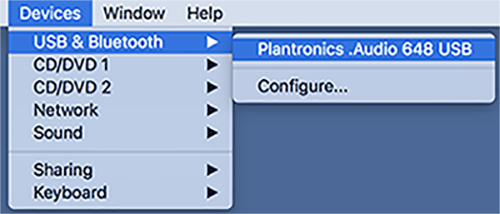
- Si Windows se está ejecutando en modo Coherence, haga clic en el icono de Parallels Desktop en la barra de menús > Dispositivos > USB y Bluetooth y seleccione el dispositivo que quiere conectar.
Conexión de un lector de CAC (Common Access Card)
Un lector de CAC (Common Access Card) puede usarse de forma simultánea en macOS y en Windows.
- Conecte el lector CAC a su Mac.
- Cuando se le pida que seleccione Windows o el Mac, haga clic en la pantalla de Windows. El lector de CAC pasará a estar disponible tanto para Windows como para macOS.